我们经常在办公和学习中使用Word文档来处理文字编辑,但是如果一个文档的页数非常多,那么我们不能快速定位文档页数,使用起来就很不方便。接下来小编就教大家怎么快速定位文档的200页。
具体如下:
1. 首先打开电脑进入桌面,然后找到我们需要操作的文档点击打开。
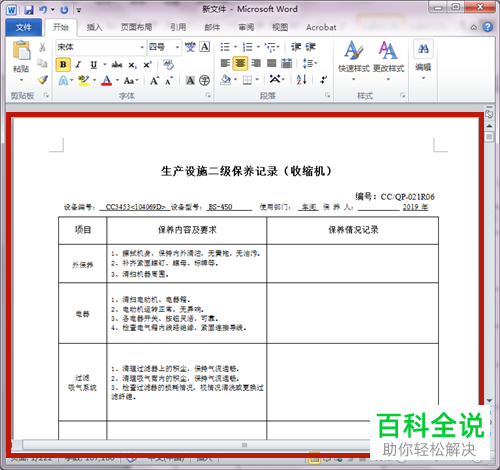
2. 方法一:
进入到文档界面之后,我们可以使用鼠标长按右侧的拖动条,一直拖动到200页。

3. 方法二:
第二种方式,我们按住键盘上的快捷键Ctrl G,界面中就会打开查找和替换窗口。

4. 然后我们在窗口中点击定位选项,然后在左侧菜单中选择页,接下来来右侧输入页码200,然后点击定位按钮。选择【页】,

5. 接下来我们鼠标的光标就会直接跳转到200页的开头。

6. 方法三:
第三种方法,我们按住键盘上的快捷键Ctrl F,然后界面中就会打开导航窗口,我们点击输入栏右侧的下拉按钮。
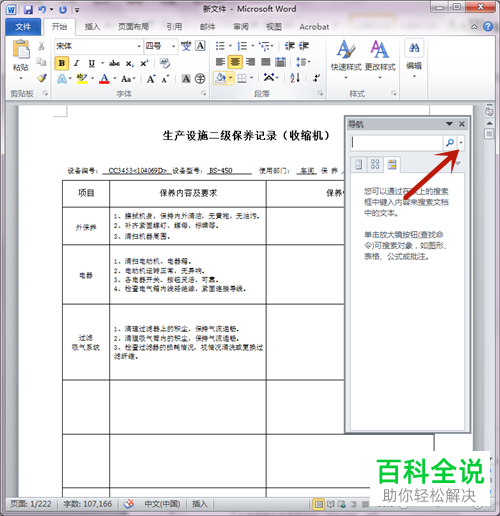
7.然后在打开的菜单中点击转到选项。

8. 接下来界面中就会打开查找和替换窗口,我们点击定位选项,然后在左侧菜单中选择页,接下来输入页码200,最后点击定位按钮。

9. 我们鼠标的光标就会直接跳转到200页的开头。

以上就是在Word软件中将光标快速定位到指定页数的方法。
